 오토캐드의 작업 화면 살펴보기.
오토캐드의 작업 화면 살펴보기.
이제는 작업을 실행할 화면을 열어서 작업 화면을 간단히 살펴보고 간단하게 이름을 알아보겠습니다. 먼저 작업 화면을 열어야겠지요. 새 도면 만들기를 하거나 기존에 저장해 둔 도면을 열어서 열람하거나 수정하거나 하는 기능으로 가야겠지요. 저는 기존의 도면을 열었습니다. 컴퓨터를 켜고 바탕화면에서 오토캐드 20202프로그램 바로가기를 클릭합니다. 그리고 Ctrl+O를 하여 열고 싶은 파일을 하나 엽니다. 그러면 아래처럼 나오는데 이 작업화면을 간단히 보겠습니다. 1.오토캐드로그 2.신속 접근 도구 막대 3.리본메뉴: 대부분의 기능이 리본 메뉴의 홈 탭에 모여 있습니다. 4.파일탭: 열려 있는 모든 도면이 작은 탭으로 표시되며, 현재 작업 중인 도면이 밝은 색으로 표시됩니다. 마우스로 클릭하면 클릭한 도면으로 ..
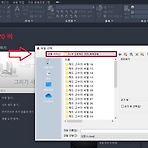 오토캐드 2020 예제파일을 <즐겨찾기>에 추가해 두기, 사용 내역, 신속 접근 도구 막대.
오토캐드 2020 예제파일을 <즐겨찾기>에 추가해 두기, 사용 내역, 신속 접근 도구 막대.
에 추가하기 바탕화면>오토캐드2020 바로가기> Ctrl+O>찾을 위치>도구> 환경에 현재 폴더 추가(P)> X> 예 자주 사용하는 폴더, 자주 여는 폴더를 에 넣어두고 빠르고 쉽게 이동하려고 합니다. 저는 오토캐드 2020 예제파일을 해 두려고 합니다, 아무래도 캐드를 공부하는 저로서는 가장 많이 필요한 폴더가 되겠지요. 먼저 컴퓨터의 바탕화면에서 오토캐드 2020 바로가기 아이콘을 클릭하여 오토캐드 2020 프로그램을 엽니다. 그 다음은 Ctrl+O 하여 도면 열기를 합니다. 아래처럼 나오지요. 여기에서 로 가서 로 설정해 두고 싶은 폴더를 찾습니다. 저는 오토캐드 2020 예제파일을 찾았어요. 컴퓨터 환경에 따라 원하는 폴더의 저장 위치가 조금 다르겠지요. 그 다음은 우측에 있는 를 열고 그 중에서..
 이미 그려진 도면을 열고 다른이름으로 저장하기. 오토캐드 2020 독학
이미 그려진 도면을 열고 다른이름으로 저장하기. 오토캐드 2020 독학
오토캐드 2020, 독학 시작합니다. 이미 그려진 도면을 열고 다른이름으로 저장하기를 했습니다 Ctrl+O>찾을 위치>도면 파일 이름>열기 이미 그려서 저장해 둔 도면을 열려고 할 때. 누군가로부터 받은 도면을 열려고 할 때는 어떻게 해야 할까요? 컴퓨터를 켜고 바탕화면에서 캐드 바로카기 아이콘을 마우스로 더블 클릭하여 오토캐드 2020 프로그램을 엽니다. 그러면 오토개드 2020의 홈이 나옵니다.여기에 커서를 두고 Ctrl+O를 합니다. 위에처럼 파일 선택으로 넘어 이동이 됩니다. 여기서 열려고 하는 또는 보려고 하는 도면이 저장 되어져 있는 위치를 선택합니다. 저의 경우에는 여기서 당황을 많이 했습니다. 책에서처럼 예제파일을 열려고 했는데 예제파일이 연결되지가 않았어요. 물론 저의 실수였어요. 책을 ..
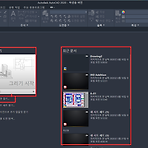 오토캐드 2020 프로그램 실행하기, 새도면 만들기, 저장하기를 해 보자.
오토캐드 2020 프로그램 실행하기, 새도면 만들기, 저장하기를 해 보자.
오토캐드 2020 책을 사서 보고 있습니다. 독학, 그냥 취미삼아 혼자 책을 보고 따라서 컴퓨터에 해보고 정리를 간단하게 합니다. 먼저 저의 컴퓨터는 윈도스10, 노트북이고 캐드 프로그램은 오토캐드 2020입니다. 컴퓨터 환경에 따라 조금은 다를 수도 있겠지요. 컴퓨터를 켜고 바탕화면에서 오토캐드 바로가기 아이콘을 찾아 마우스로 더블클릭합니다. 오토캐드 프로그램을 컴퓨터에 설치하면 바탕화면에 오토캐드 바로가기 아이콘이 만들어집니다. 오토캐드 바로가기 아이콘은 아래와 같습니다. 바탕화면에서 오토캐드 바로가기 아이콘을 클릭하여 프로그램을 실행 시키니 아래처럼 나오네요.잠깐 볼까요? 그리기 시작을 클릭하면 새 도면이 만들어집니다. 여기에 뭔가를 그리면 되겠지요. 파일열기를 클릭하면 이미 그려진 파일들을 열어볼..
 Do it! 오토캐드 2020 예제파일 다운로드하기
Do it! 오토캐드 2020 예제파일 다운로드하기
Do it! 오토캐드 2020 책을 구입하고 책을 보며 따라 해 보려고 하는데 예제파일이 없어서 깜짝 놀랐데요. 그래서 다시 자세히 책을 보니 목록에 안내하고 있었어요. 오토캐드 2020 프로그램을 컴퓨터에 설치하고나서 예제파일은 따로 다운로드를 해야 한다고 합니다. 그래서 한 번 해 보았습니다. 먼저 이지스퍼블리싱 홈페이지로 이동해야 합니다. 아래의 링크를 따라 가시면 되겠습니다. http://www.easyspub.co.kr 위의 링크를 따라 오면 위에처럼 이지스퍼블리싱 홈페이지로 이동을 합니다. 그리고는 이라는 그림을 클릭하여 다음 단계로 이동을 합니다. 그러면 아래처럼 나옵니다. 여기서 먼저 회원가입을 하고 로그인을 합니다. 회원가입해야 로그인할 수가 있다는 것 모두 다 아시겠지요? 간단합니다. ..
 CAD 오토캐드2020 설치하기.
CAD 오토캐드2020 설치하기.
오토캐드 2020책을 샀습니다. 전기현장에서 일을 배우다 CAD를 알게 되었습니다. 인터넷으로 책을 주문하고 책에서 안내해 준 것 참고하여 오토캐드2020 설치했습니다. 책하고 좀 다르더라고요. 혹시 필요하신 분들을 위해 공유합니다. 무료로 설치할 수 있어요. 제가 설치했던 것을 공유합니다. 자 이제 시작을 하겠습니다.먼저 아래의 사이트로 이동을 해 주어야 합니다. https://www.autodesk.co.kr/ 오토데스크 | 3D 설계, 엔지니어링 및 엔터테인먼트 소프트웨어 오토데스크는 보다 좋은 세상을 상상하고, 디자인하고, 만들기 위한 소프트웨어를 개발합니다. www.autodesk.co.kr 따라 오셨나요? 그럼 이제 캡처해 둔 것을 보면서 포스팅할께요. 어렵지는 않습니다. 아래처럼 나오지요? ..
- Total
- Today
- Yesterday
